ノート:
- このチュートリアルではOracle Cloudへのアクセスが必要です。無料アカウントにサインアップするには、Oracle Cloud Infrastructure Free Tierの開始を参照してください。
- Oracle Cloud Infrastructure資格証明、テナンシおよびコンパートメントの値の例を使用します。演習を完了する場合は、これらの値をクラウド環境に固有の値に置き換えてください。
オンプレミスvCenterとOracle Cloud VMware Solutionの間の名前解決の促進 vCenter
概要
今日のハイブリッド環境とマルチクラウド環境では、多くの場合、組織はオンプレミスとクラウドの両方でvCenter環境を運用しています。これらの環境間のシームレスな通信を確保することは、効率的な管理と調整に不可欠です。このシナリオの主な課題の1つは、オンプレミスvCenterとOracle Cloud VMware Solution vCenterの間で名前解決を可能にすることです。
目標
このチュートリアルでは、オンプレミスvCenterとOracle Cloud VMware Solutionを搭載したvCenterの間で名前解決を有効にする方法について説明します。
このチュートリアルの目的は、オンプレミスvCenterとOracle Cloud Infrastructure (OCI)のVMwareソリューションvCenterの間の名前解決を可能にする包括的なガイドを提供することです。このチュートリアルで説明するガイドラインを実装することで、オンプレミスvCenterとOracle Cloud VMware Solution vCenter間のシームレスな通信と接続を確立し、マルチクラウド環境での効果的な管理と調整を促進できます。
このチュートリアルでは次の構成を使用しています。
- OnPrem vCenter CIDR 10.10.10.0/24
- Oracle Cloud VMware Solution vSphere vLAN CIDR 10.55.4.0/26
- Oracle Cloud VMware Solutionプロビジョニング・サブネット10.55.0.0/25
前提条件
- IPSEC VPNまたはFastConnect経由でオンプレミスから接続を確立します。
- Oracle Cloud VMware Solution vSphere vLANおよびプロビジョニング・サブネットがオンプレミスと通信できるようにします。
- オンプレミス管理(vCenterおよびその他のVM)ネットワークがOracle Cloud VMware Solution SDDCと通信できるようにします。
タスク1: OCI VCNリスナーおよびフォワーダの設定
-
OCIポータルにログインし、ナビゲーション・メニュー、「ハイブリッド」、VMwareソリューション、「Oracle Cloud VMware Solution SDDC」の順にクリックします。
-
下にスクロールしてSDDCネットワーク・リンクをクリックし、「サブネット」タブの下のプロビジョニング・サブネットをメモします。

-
「Navigation Menu」、「Networking」タブの後に「Virtual Cloud Networks」をクリックします。
-
VCNをクリックしてからDNSリゾルバ(画面の右側)をクリックします。
-
「エンドポイント」、「エンドポイントの作成」の順にクリックします。まずリスナーを作成します。
- 名前をリスナーとして入力します。
- 前述のステップで記録したプロビジョニング・サブネットを選択します。
- エンドポイント・タイプをリスニングとして選択します。
- 待機中のIPアドレス(空白のままにします)。
- 「エンドポイントの作成」をクリックします。
-
フォワーダを設定します。
- 名前をリスナーとして入力します。
- 前述のステップで記録したプロビジョニング・サブネットを選択します。
- エンドポイント・タイプをリスニングとして選択します。
- 待機中のIPアドレス(空白のままにします)。
- 「エンドポイントの作成」をクリックします。
最後のステップで必要になるため、リスナーIPをノートにとります。

タスク2: OCI VCNフォワーダのルールの追加
OCI VCNのルールを設定して、特定のドメイン/CIDRのトラフィックを転送する必要があります。
-
タスク1と同じページで、左側の「ルール」リンクをクリックし、「ルールの管理」をクリックします。
オンプレミス環境の最初のルール
- ルール条件としてCIDRブロックを選択し、vCenterが存在するオンプレミスCIDRを入力します。
- ソース・エンドポイントをフォワーダとして選択
- 「Destination IP address」に、オンプレミスDNSサーバーIPと入力します。
オンプレミス環境の2番目のルール
- 「ドメイン」としてルール条件を選択し、オンプレミス・ドメイン(vCenterは一部)を入力します。
- 「ソース・エンドポイント」に「フォワーダ」を選択します。
- 「Destination IP address」に、オンプレミスDNSサーバーIPと入力します。
-
構成を保存します。

タスク3: Oracle Cloud VMware Solution vSphere vLANでの通信の許可
-
ナビゲーション・メニュー、「ハイブリッド」、VMware Solution、続いてOracle Cloud VMware Solution SDDC名をクリックします。
-
下にスクロールし、(画面の左側にある)SDDCネットワークをクリックします。「vLAN」タブで、「vSphere vLAN」をクリックします。
-
画面の右側にある「Route Table」リンクをクリックし、「Add Route Rules」をクリックします。
- 「ターゲット・タイプ」に「Dynamic Routing Gateway」を選択します。
- 宛先タイプとしてCIDRブロック。
- 「Destination CIDR Block」にOnPrem CIDRと入力します。
-
構成を保存します。
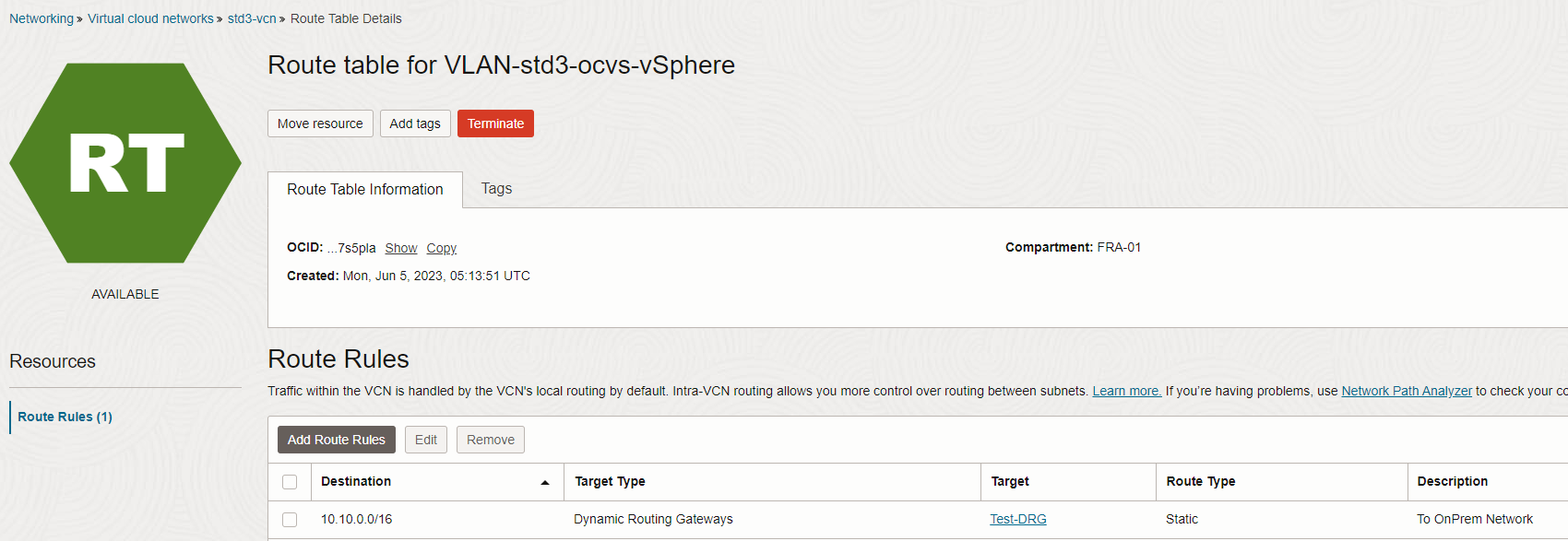
-
前の画面に戻り、「Network Security Groups」リンクをクリックしてから「Add Rules」をクリックします。
- 「方向」に「Ingress」を選択します。
- ソース・タイプがCIDRです。
- オンプレミスCIDRとしてのソースCIDR。
-
構成を保存します。
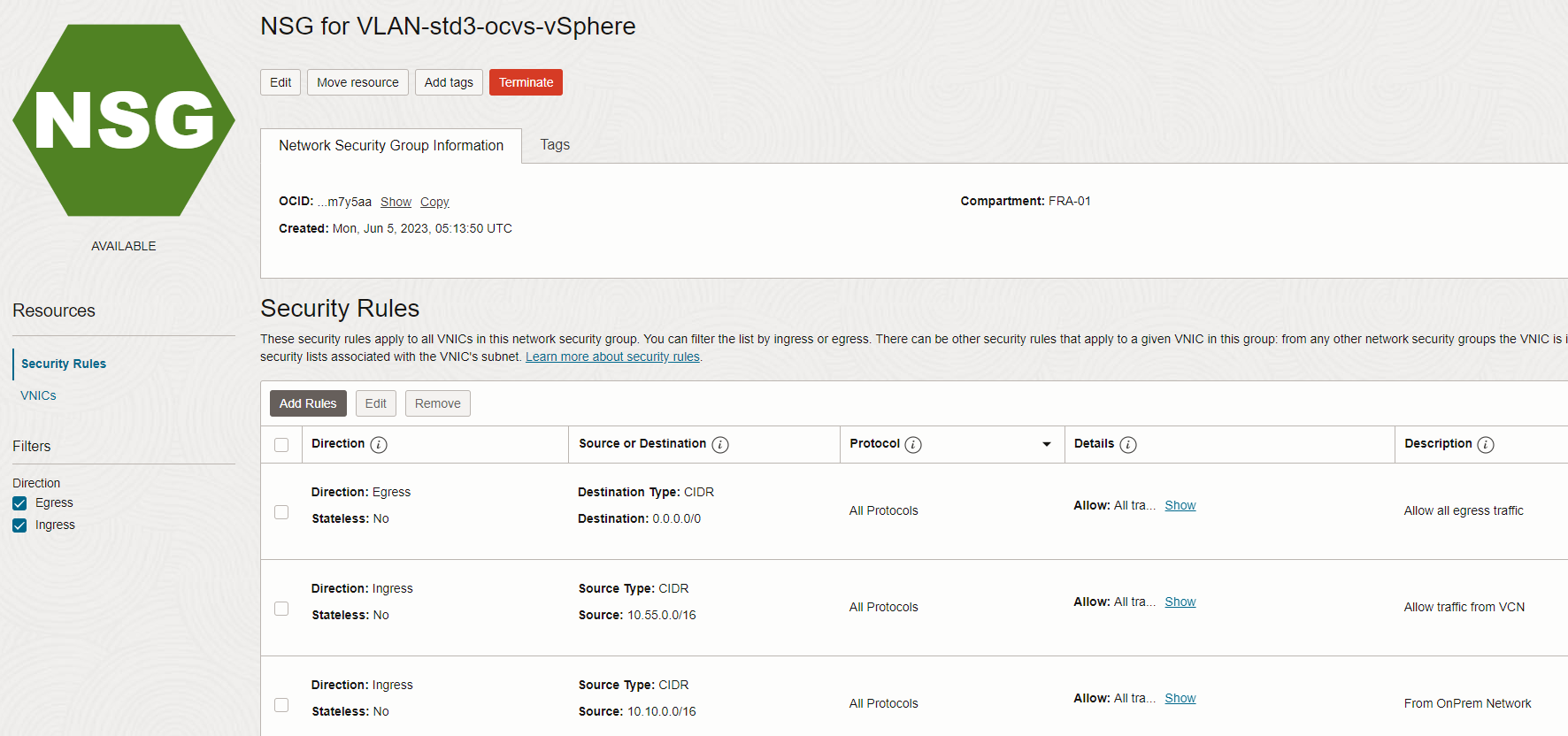
タスク4: Oracle Cloud VMware Solutionプロビジョニング・サブネットでの通信の許可
-
ナビゲーション・メニュー、「ハイブリッド」、VMware Solution、続いてOracle Cloud VMware Solution SDDC名をクリックします。
-
下にスクロールし、(画面の左側にある)SDDCネットワークをクリックします。「サブネット」タブで、「プロビジョニング・サブネット」リンクをクリックします。
-
画面の右側にある「Route Table」リンクをクリックし、「Add Route Rules」をクリックします。
- 「ターゲット・タイプ」に「Dynamic Routing Gateway」を選択します。
- 宛先タイプとしてCIDRブロック。
- 「Destination CIDR Block」にOnPrem CIDRと入力します。
-
構成を保存します。
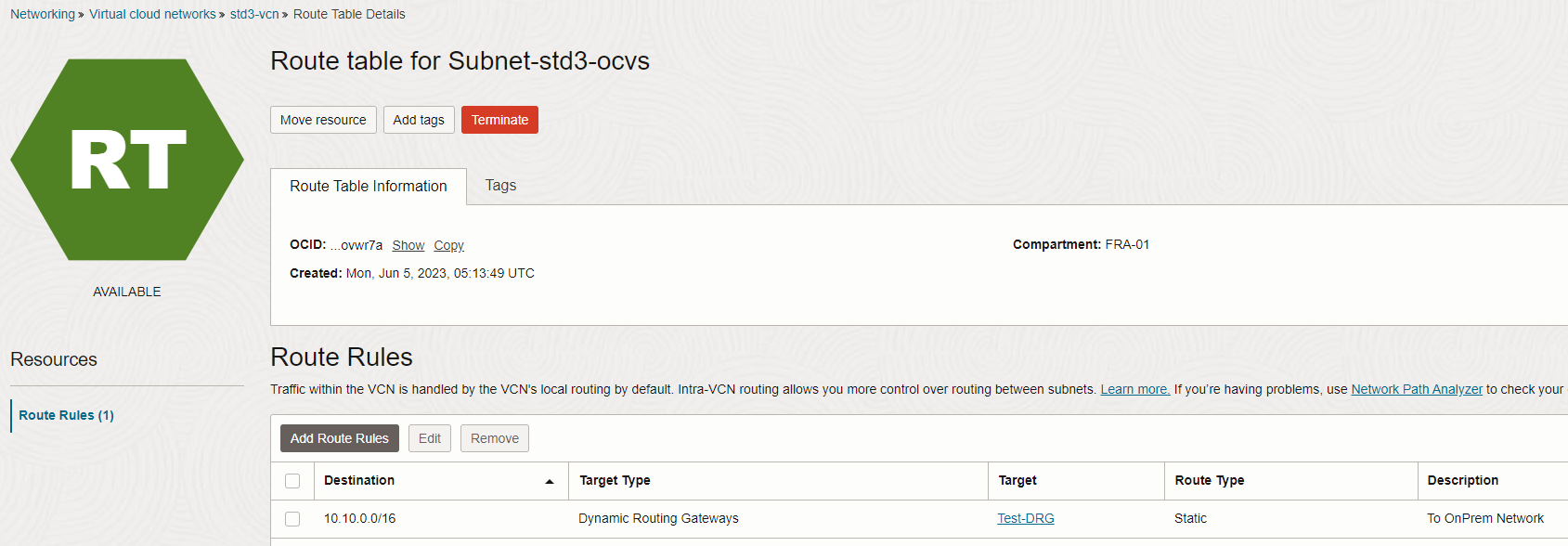
-
前の画面に戻り、「セキュリティ・リスト」リンクをクリックしてから「イングレス・ルールの追加」をクリックします。
- 「Source Type (ソース・タイプ)」に「CIDR」を選択します。
- ソースCIDRを入力します。
- 「IP Protocol」に「All Protocols」を選択します。
-
構成を保存します。
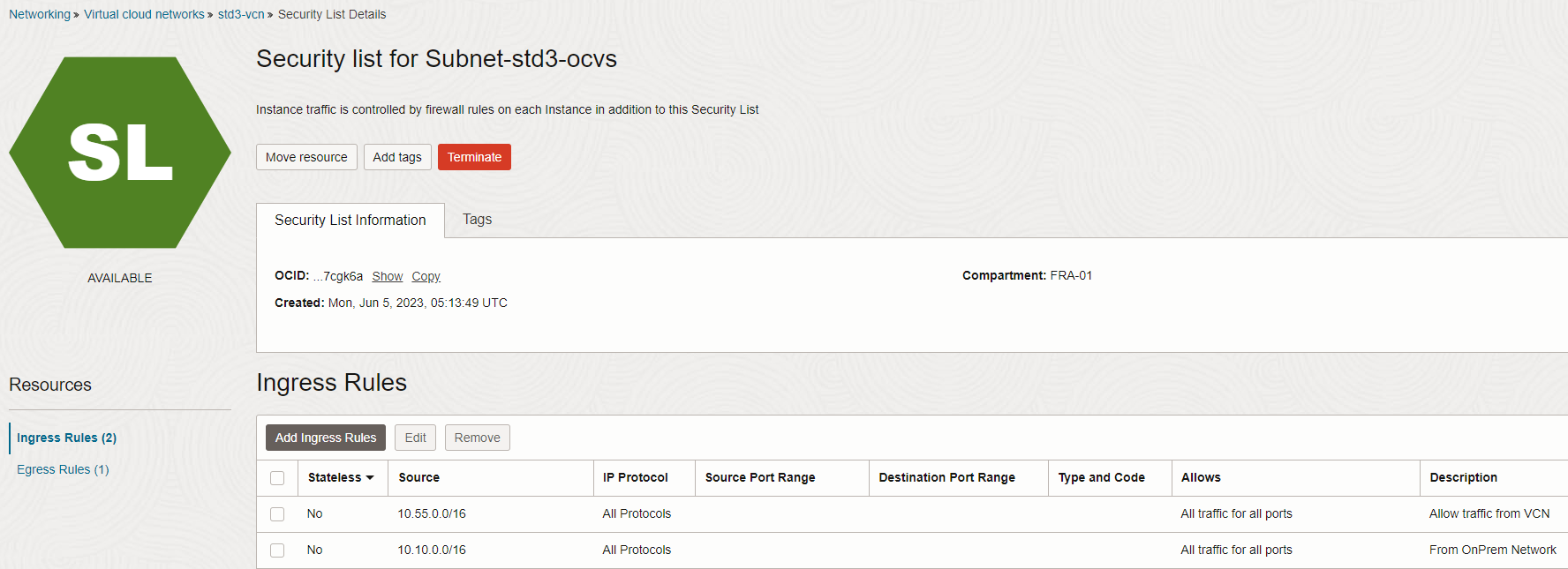
タスク5: オンプレミスDNSの条件付きフォワーダの有効化
前述の変更をポストすると、OCI VCNリスナーIPアドレスはオンプレミス・サーバーからping可能/アクセス可能になります。
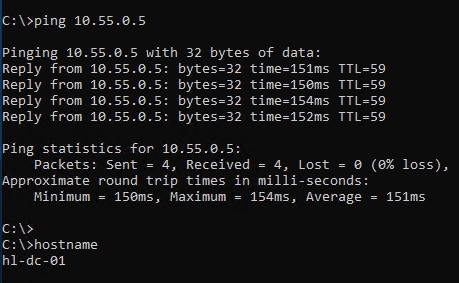
-
ナビゲーション・メニュー、「Hybrid」、続いてVMware Solutionをクリックします。Oracle Cloud VMware Solution SDDC vCenter FQDNを書き留めます。このチュートリアルのドメイン名はsddc.fra.oci.oraclecloud.comです
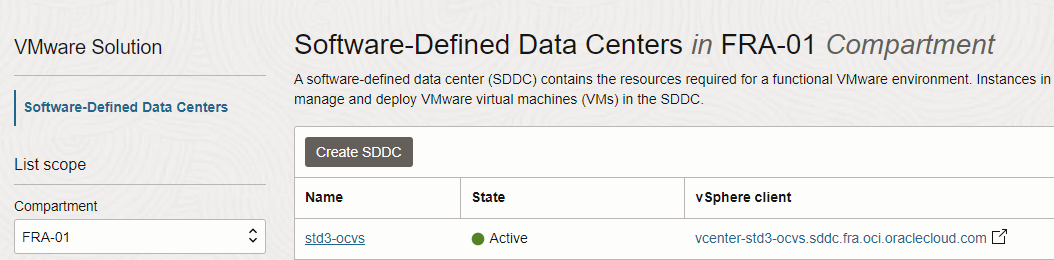
-
ナビゲーション・メニュー、ハイブリッド、VMwareソリューションをクリックし、SDDC名をクリックします。
-
下にスクロールして「SDDC Networks」をクリックし、「サブネット」タブで「プロビジョニング・サブネット」リンクをクリックします。
-
DNSドメイン名の表示リンクをクリックし、このチュートリアル設定ではsub06050511141.std3vcn.oraclevcn.comというOracle Cloud VMware Solution SDDCのESXiドメイン名を書き留めます。
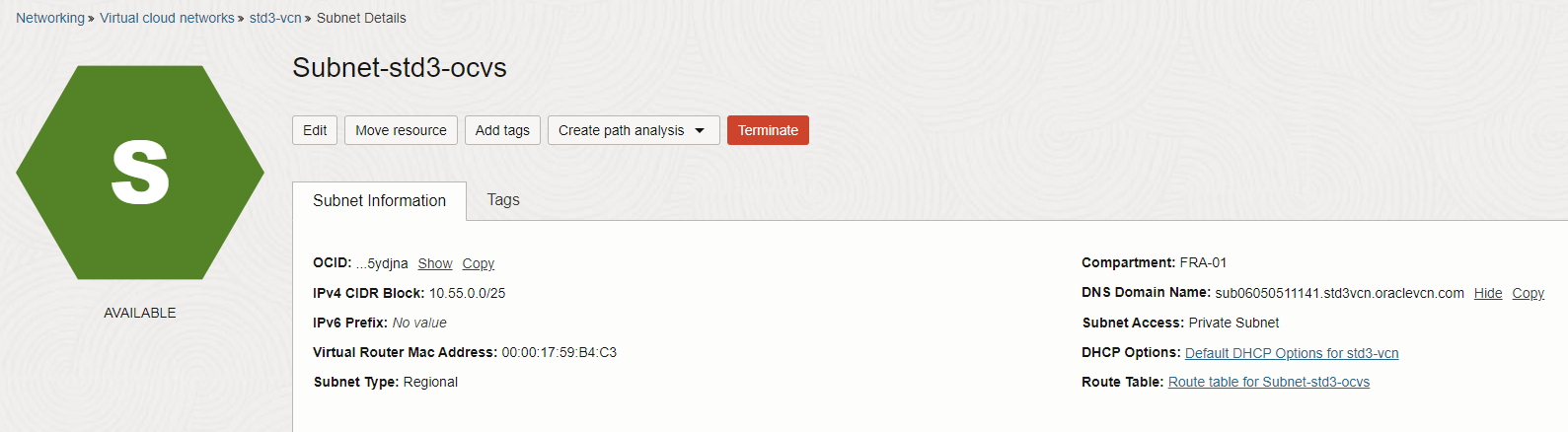
-
このチュートリアルでは、オンプレミスでWindows Server 2019をDNSサーバーとして使用しています。DNSコンソールで、Oracle Cloud VMware Solution SDDCのvCenterドメインおよびESXiドメインを、OCI VCNリスナーIPを指す2つの個別の条件付き転送として追加します。
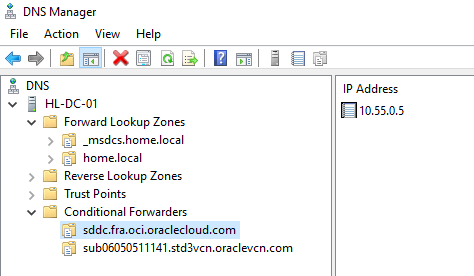
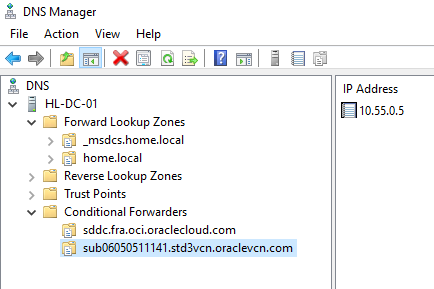
-
オンプレミス環境は、FQDNを介してOracle Cloud VMware Solution SDDC vCenterおよびESXiを解決できる必要があります。
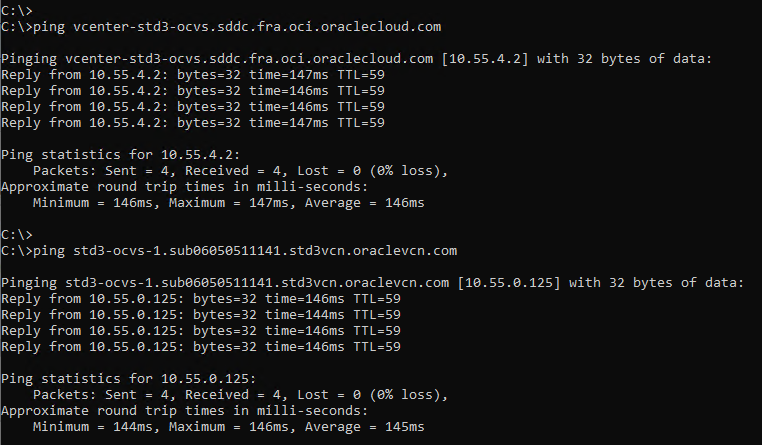
-
また、Oracle Cloud VMware Solution SDDC vCenterからOnPrem vCenter FQDNを解決することもできます。

謝辞
- 作成者 - Vaibhav Tiwari(クラウドVMwareソリューション・スペシャリスト)
その他の学習リソース
docs.oracle.com/learnで他のラボをご覧いただくか、Oracle Learning YouTubeチャネルでより無料のラーニング・コンテンツにアクセスしてください。また、education.oracle.com/learning-explorerにアクセスして、Oracle Learning Explorerになります。
製品ドキュメントについては、Oracle Help Centerを参照してください。
Facilitate Name Resolution between On-Premises vCenter and Oracle Cloud VMware Solution vCenter
F83174-01
June 2023
Copyright © 2023, Oracle and/or its affiliates.